
Sie wissen nicht, wie Sie Adobe Reader XI dazu bringen können, Dokumente vorzulesen? Der PHP-Editor Strawberry bietet Ihnen eine praktische Lösung! Dieser Artikel befasst sich ausführlich mit der Vorlesefunktion von Adobe Reader XI und führt Sie durch die einfache Einrichtung und Verwendung dieser Funktion. Lesen Sie weiter und das Dokument in Ihrer Hand verwandelt sich sofort in einen „Reader“, um Ihr Leseerlebnis zu verbessern.
1. Öffnen Sie Adobe Reader XI und klicken Sie in der Symbolleiste auf [Öffnen] (wie im Bild gezeigt).

2. Wählen Sie [Arbeitsplatz] und klicken Sie auf [Öffnen] (wie im Bild gezeigt).
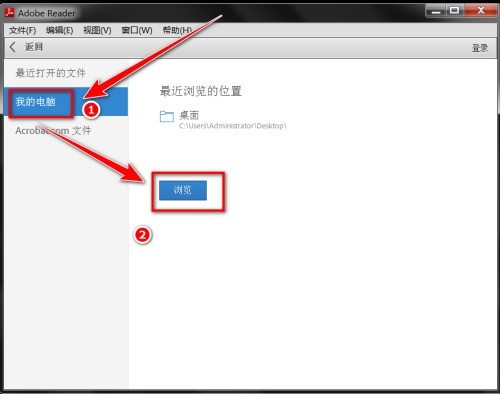
3. Wählen Sie das Dokument aus, das Sie vorlesen möchten, und klicken Sie auf [Öffnen] (wie im Bild gezeigt).

4. Klicken Sie nach dem Öffnen des Dokuments in der Menüleiste auf [Ansicht] (wie im Bild gezeigt).

5. Klicken Sie im Dropdown-Menü auf [Vorlesen] (wie im Bild gezeigt).

6. Klicken Sie im Menü der nächsten Ebene auf [Lesen aktivieren] (wie im Bild gezeigt).

7. Wiederholen Sie die Schritte 4 bis 5 erneut. Wählen Sie im Menü der nächsten Ebene [Nur diese Seite lesen] oder [Bis zum Ende des Dokuments lesen], um mit dem Lesen des Dokuments zu beginnen (wie im Bild gezeigt).

Das obige ist der detaillierte Inhalt vonSo lesen Sie Dokumente in Adobe Reader XI vor. So lesen Sie Dokumente in Adobe Reader XI vor. Für weitere Informationen folgen Sie bitte anderen verwandten Artikeln auf der PHP chinesischen Website!
 Kann ich ein gelöschtes Douyin-Kurzvideo wiederherstellen?
Kann ich ein gelöschtes Douyin-Kurzvideo wiederherstellen?
 Was soll ich tun, wenn Chaturbate hängen bleibt?
Was soll ich tun, wenn Chaturbate hängen bleibt?
 Einführung in die Verwendung von Rowid in Oracle
Einführung in die Verwendung von Rowid in Oracle
 Server-Evaluierungssoftware
Server-Evaluierungssoftware
 mstsc-Remoteverbindung fehlgeschlagen
mstsc-Remoteverbindung fehlgeschlagen
 Welche Methoden gibt es zum Erstellen einer mobilen Website?
Welche Methoden gibt es zum Erstellen einer mobilen Website?
 So erhalten Sie die aktuelle Uhrzeit in JAVA
So erhalten Sie die aktuelle Uhrzeit in JAVA
 Was tun, wenn die Speichernutzung zu hoch ist?
Was tun, wenn die Speichernutzung zu hoch ist?




